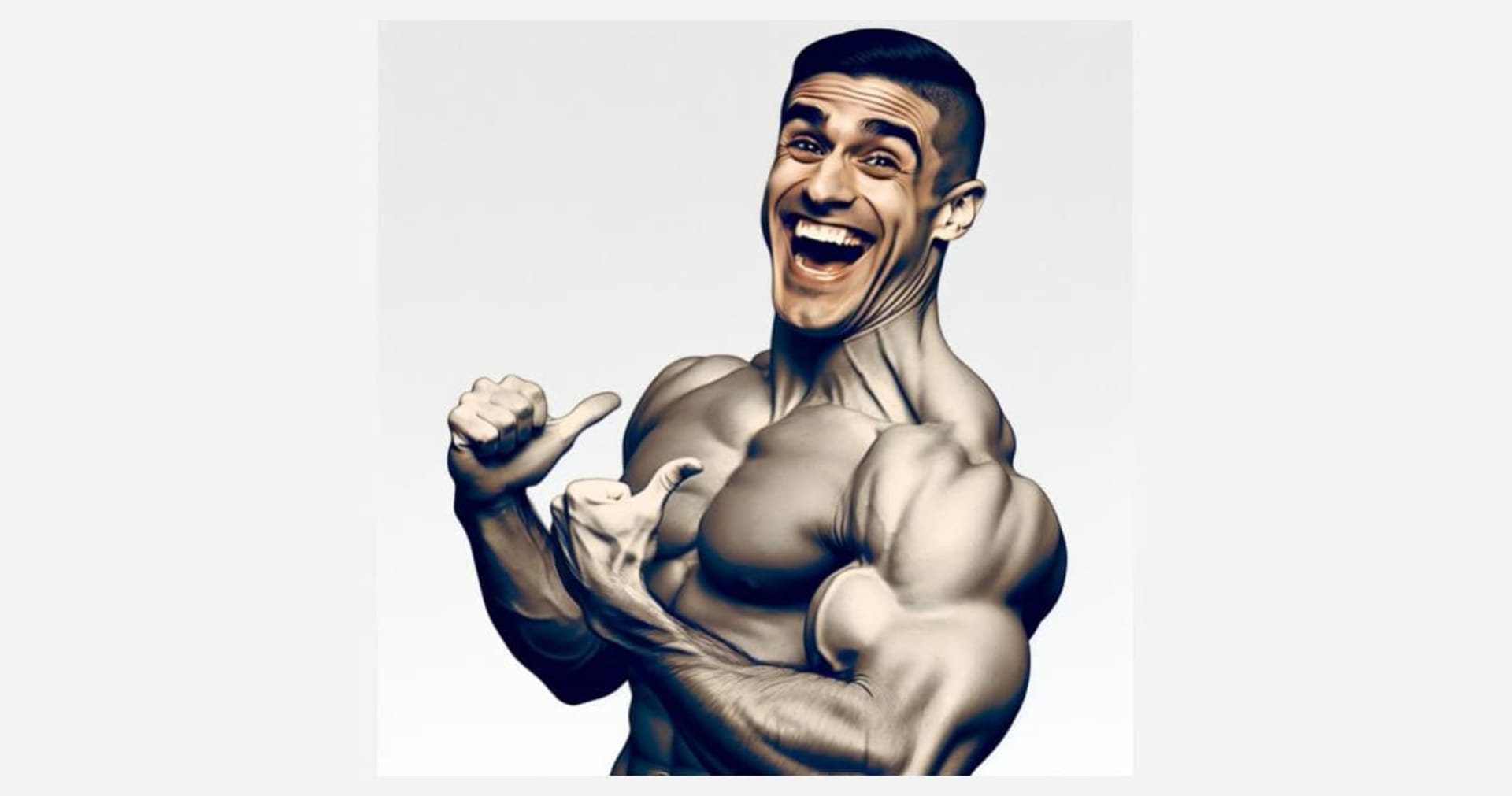フィールドとチャートのタイプ〜タイトル、キャプション、ツールヒントについて再入門 #tableau
この記事は公開されてから1年以上経過しています。情報が古い可能性がありますので、ご注意ください。
はじめに
こんにちは。DI部のtamaです。
本エントリは、Tableau Desktop Qualified Associateの試験ガイド「評価するスキル」に関連する内容となります。

本エントリの概要
今回は「タイトル、キャプション、ツールヒントの効果的な使用方法を理解する」ということで、それぞれの機能についておさらいし、効果的な使用方法を紹介したいと思います。
タイトル
タイトルとは

- 言葉通り、ワークシート、ダッシュボード、ストーリーにつけられる名称のことです。
- ワークシートとストーリーは、作成時に既定の名称が自動で入力されています。
- もちろん任意の名称に変更することができます。
- 非表示にすることもできます。ツール バー メニューから、[ワークシート] → [タイトルを表示]で表示を切り替えることができます。
- タイトル部分を右クリックし、メニューから非表示にすることもできます。
- ダッシュボードは既定の名称はありません。
- ダッシュボードを編集している状態で、ツール バーメニュー [ダッシュボード] →[タイトルを表示] で表示を切り替えることができます。
- タイトルは書式設定を行うことができます。
タイトルの効果的な使用方法
「このビューは何を可視化しているのか」というのは、見る側にとって大事な情報の1つです。しかし、ビューによってはフィルタを多用している等して、いま何の集計がされているのかわからなくなったりします。
そんな時、この方法を使えば、フィルタに連動してタイトルが変わるため、上記のようなことを防ぐことができます。
その他にも、タイトルは色々なものを挿入することができます。

タイトルに計算フィールドを使用・挿入することで、「このビューは何を見せているのか」ということを、より明確に伝えることができます。
キャプション
キャプションとは

- ビューに対する説明文を記述することができます。
- ビューの何も無い部分で右クリック→「キャプション」を選択すると表示できます。
- 既定の内容が自動で入力されています。
- ビューを構成しているフィルタや集計されているメジャーについて…など
- 既定の内容が自動で入力されています。
キャプションの効果的な使用方法
ビューの内容は、見ている人に伝わなければ意味がありません。ビューの目的や概要、使用しているデータの情報など、見る側にとって必要な情報と思われる事を簡潔にキャプションにまとめておくことで、そのビューはよりわかりやすいものになります。

キャプションもまた、タイトルと同様に色々な項目を挿入することができます。これらを使って、わかりやすいビューの作成に努めましょう。
ツールヒント
ツールヒントとは

- 描画されているグラフを、マウスでドラッグした時に表示されるウィンドウのことです。
- ドラッグしている部分の情報が表示されます。
- 「保持のみ」を選択することで、その部分のデータだけに絞ったビュー表示にすることができます。
- 「除外」は、その逆です。
- セットを作成することができます。
- 「選択した部分」or「選択してない部分」といった切り分けができるようになります。
- 選択した部分のデータの表示ができます。
ツールヒントの効果的な使用方法

タイトルとキャプションは、どちらかというと、ビュー全体に関わる事項を表すものですが、ツールヒントは、任意のデータ部分に関わる情報を表示することが主な役割となっています。(データを探索していくための情報ともいえます。)
ツールヒントも例に漏れず、上記のように色々編集することができます。また、下記のように、機能を組み合わせることによって、多種多様な表現をツールヒント上で行うことができます。ビューの目的を踏まえて、何が表示されれば見る人にとって有用かを考えましょう。
- ツールヒントのアスタリスク表示 | Tableau Software
- ツールヒントに表示する文字列リストの作成 | Tableau Software
- ツールヒントのビュー作成
- 10.5で追加された新機能になります。
- NULL 値はまたはゼロ値を表示しないツールヒント フィールドの作成 | Tableau Software
- 視覚的なベスト プラクティス | ツールヒントでストーリーを強化する
- マークとデータ分析
おわりに
今回はタイトル、キャプション、ツールヒントについて見てきました。かなり小規模な機能ではありますが、ビューの内容を伝えるためには大事な機能ですので、おさえておきましょう。
また、Tableau Desktop Qualified Associateでは細かい仕様部分が出題されるかもしれないので、実際に使ってみて確認しておくのも重要かと思います。